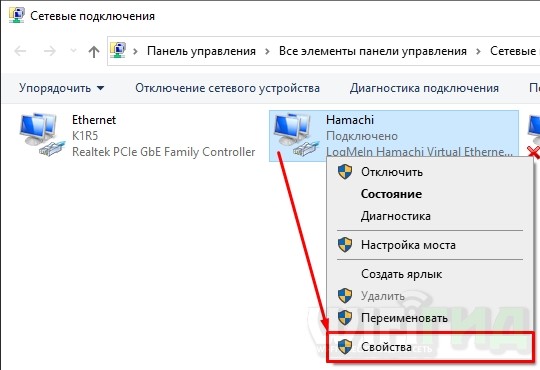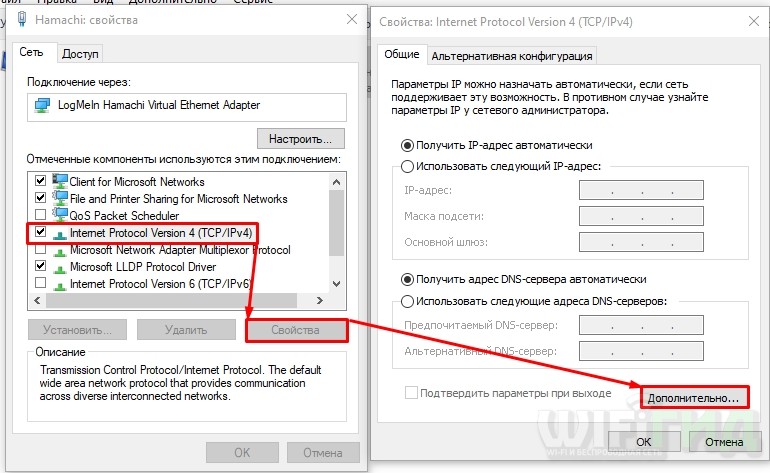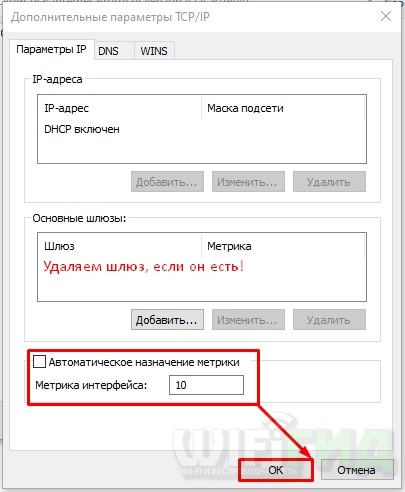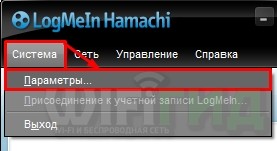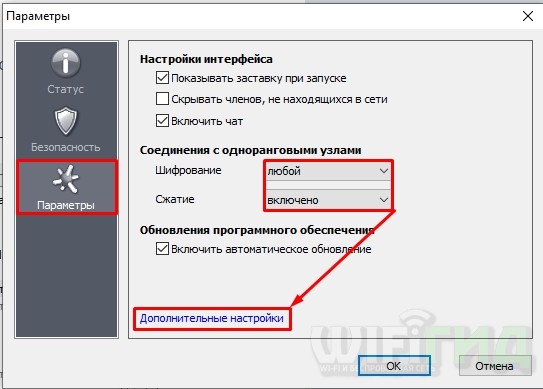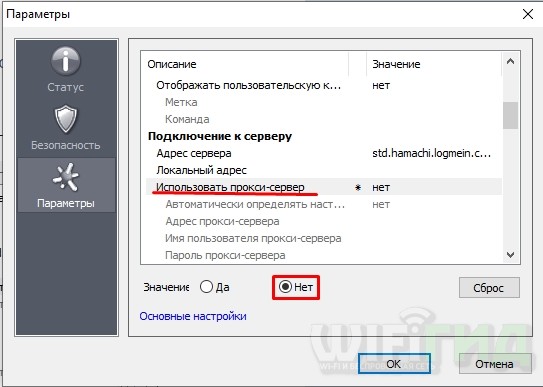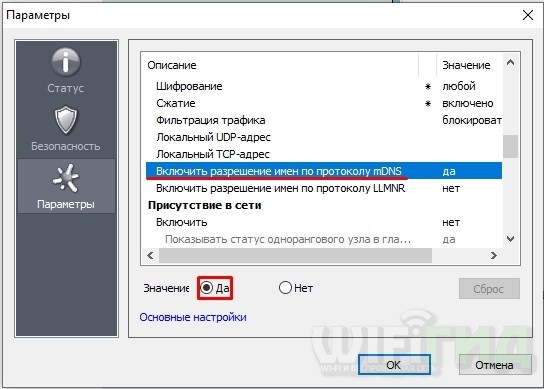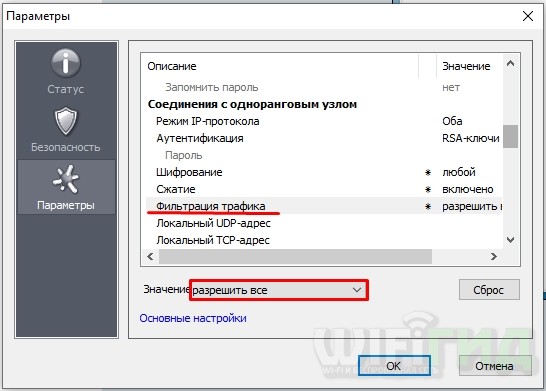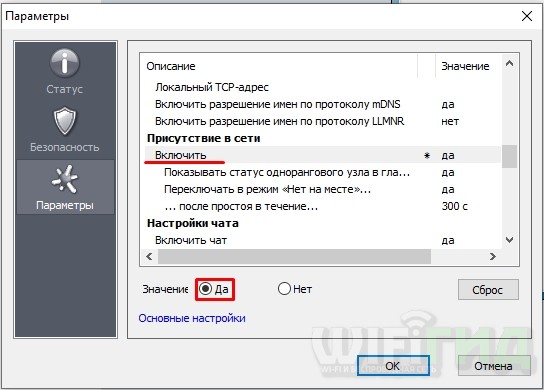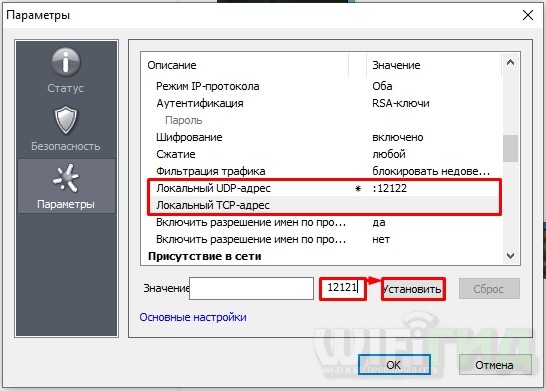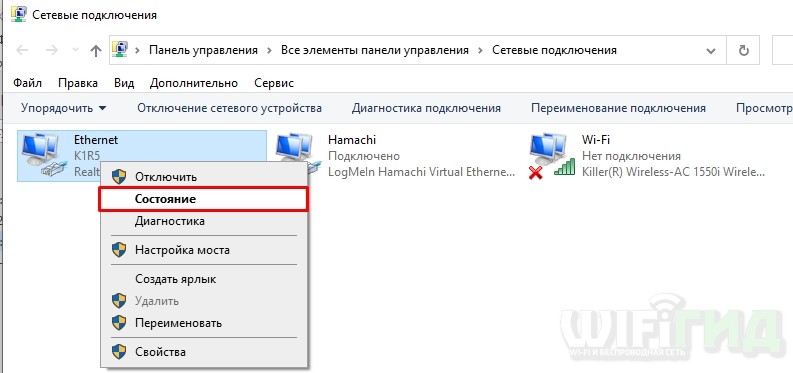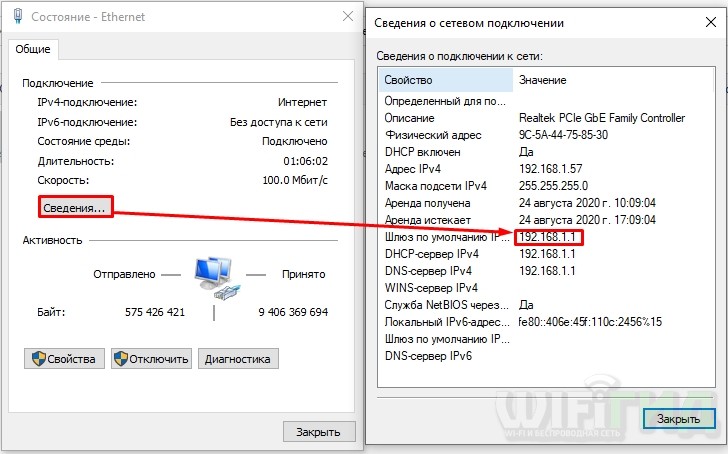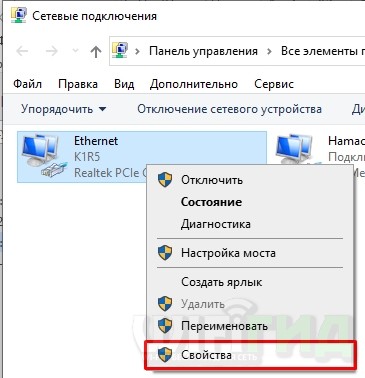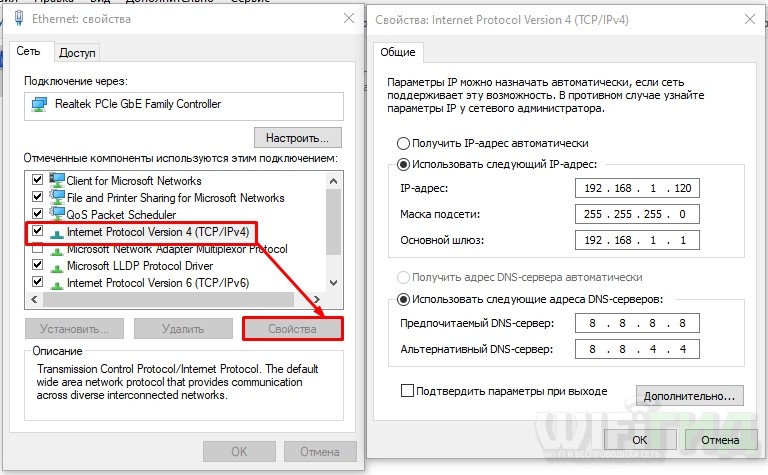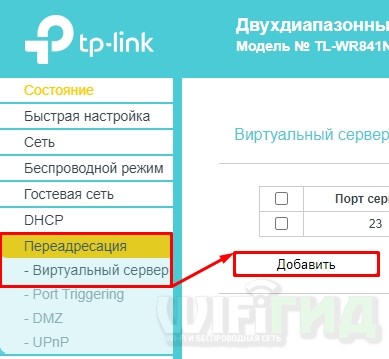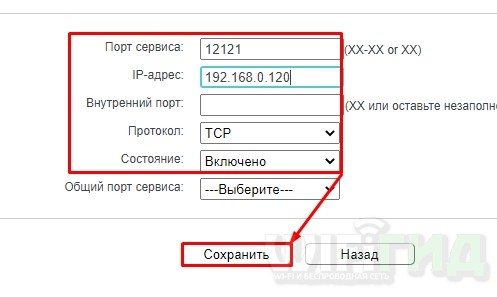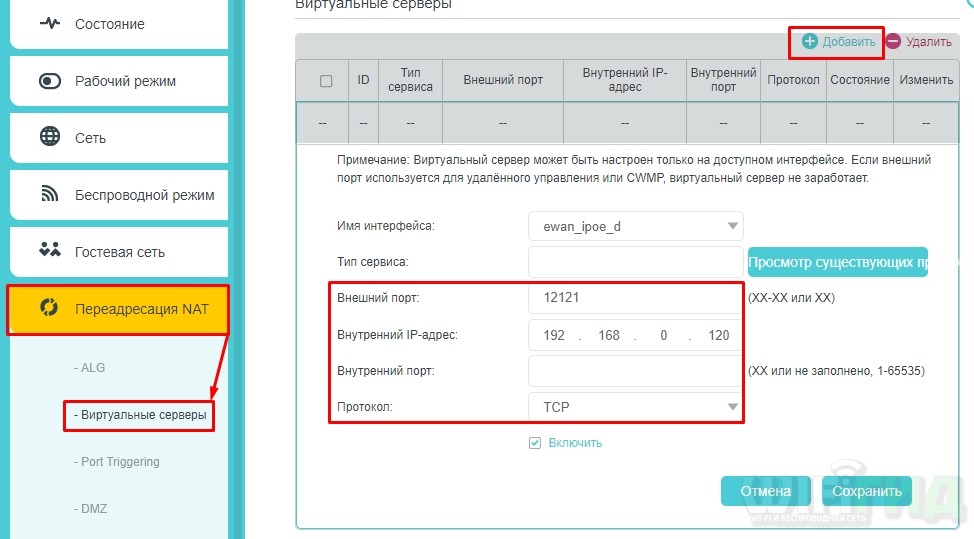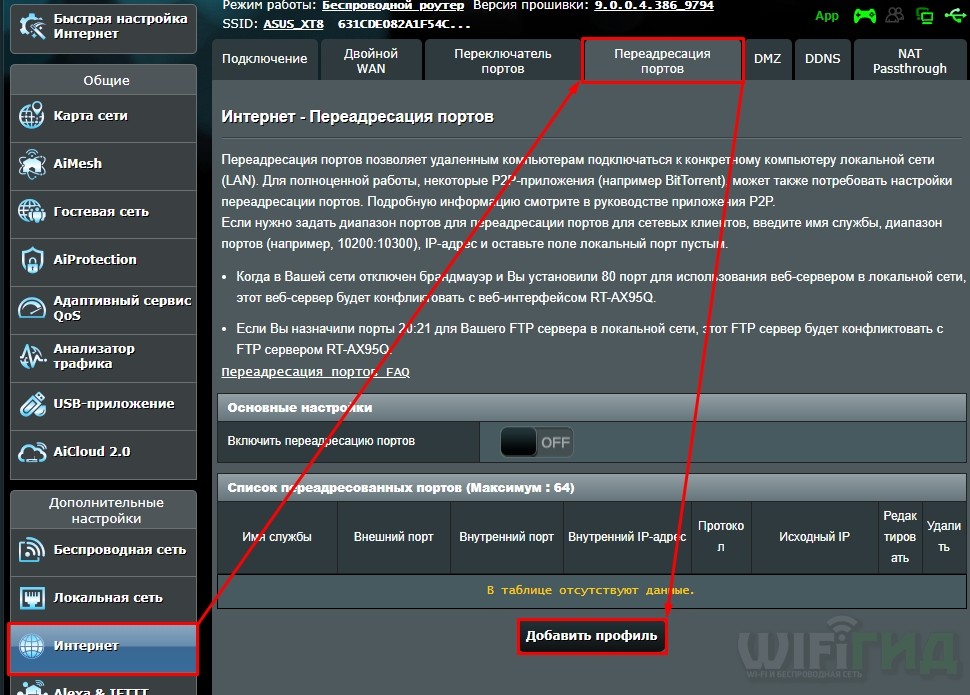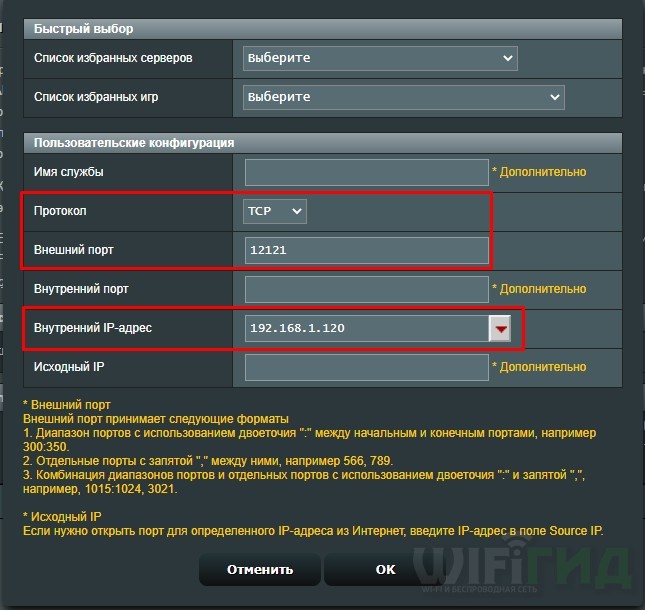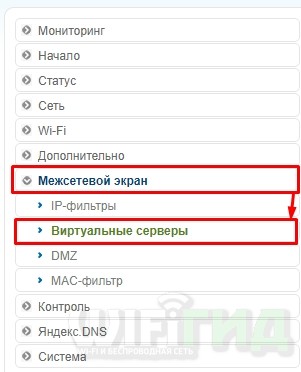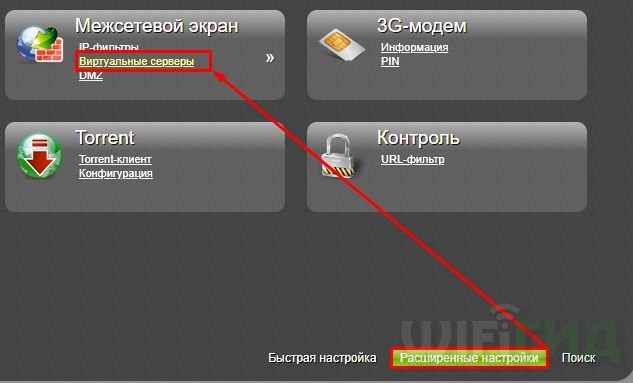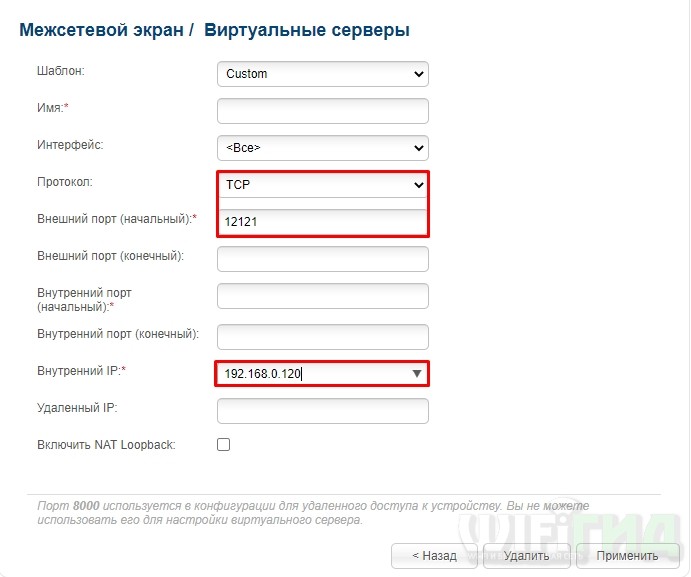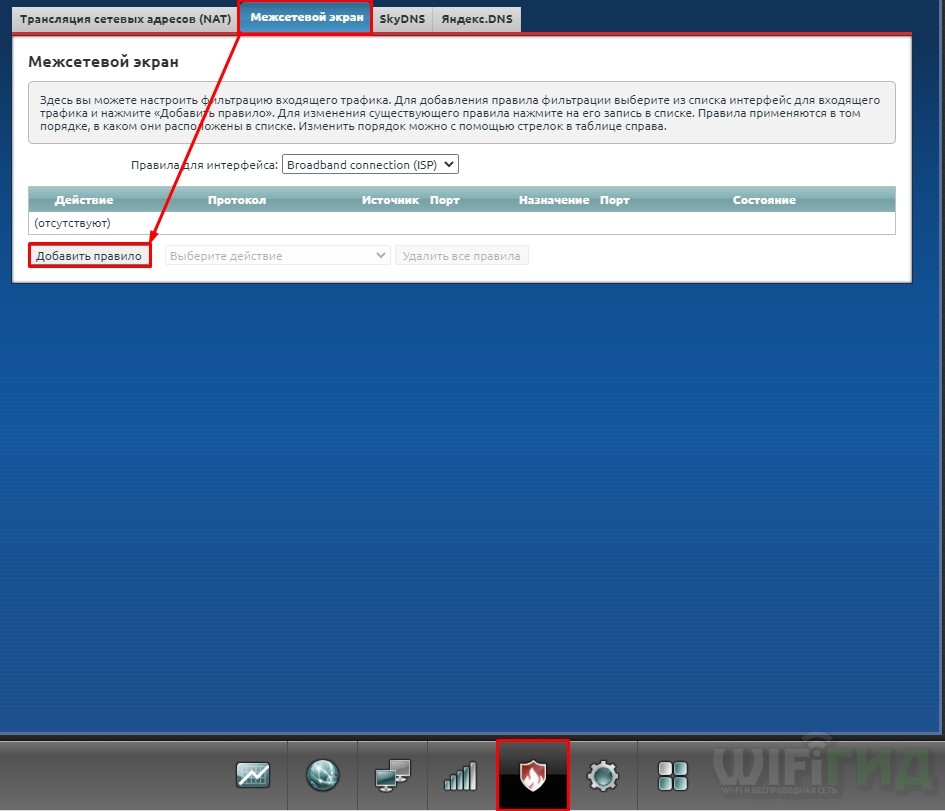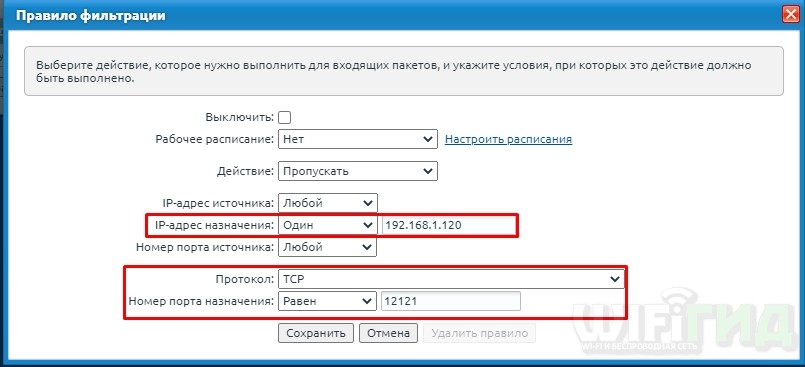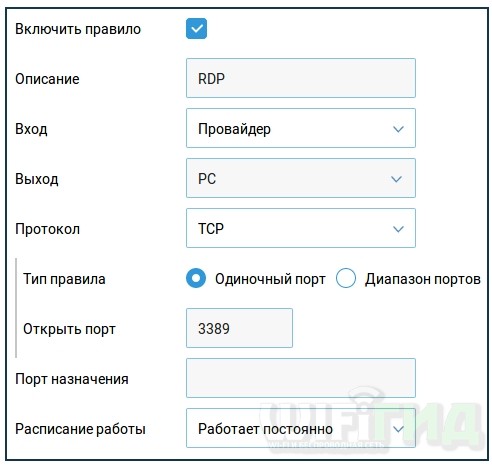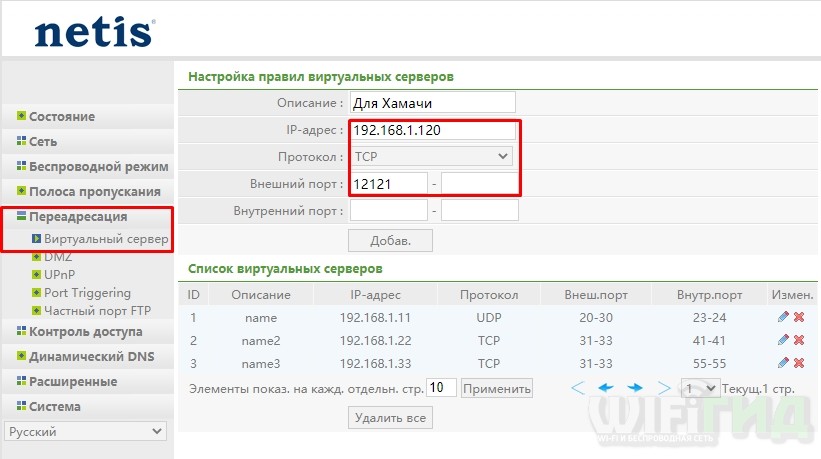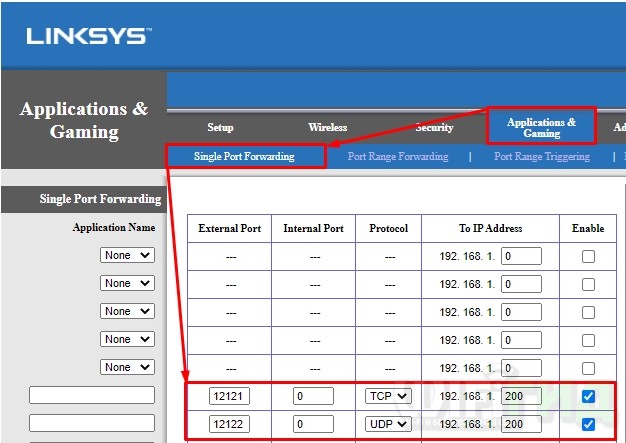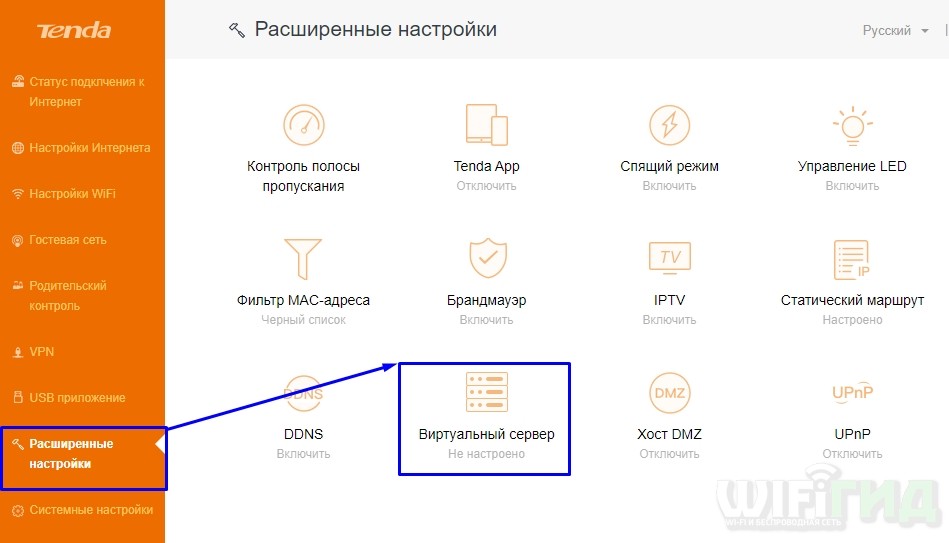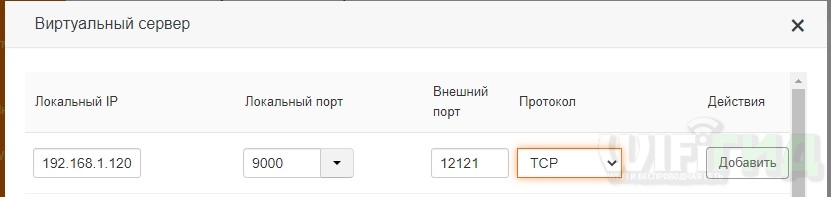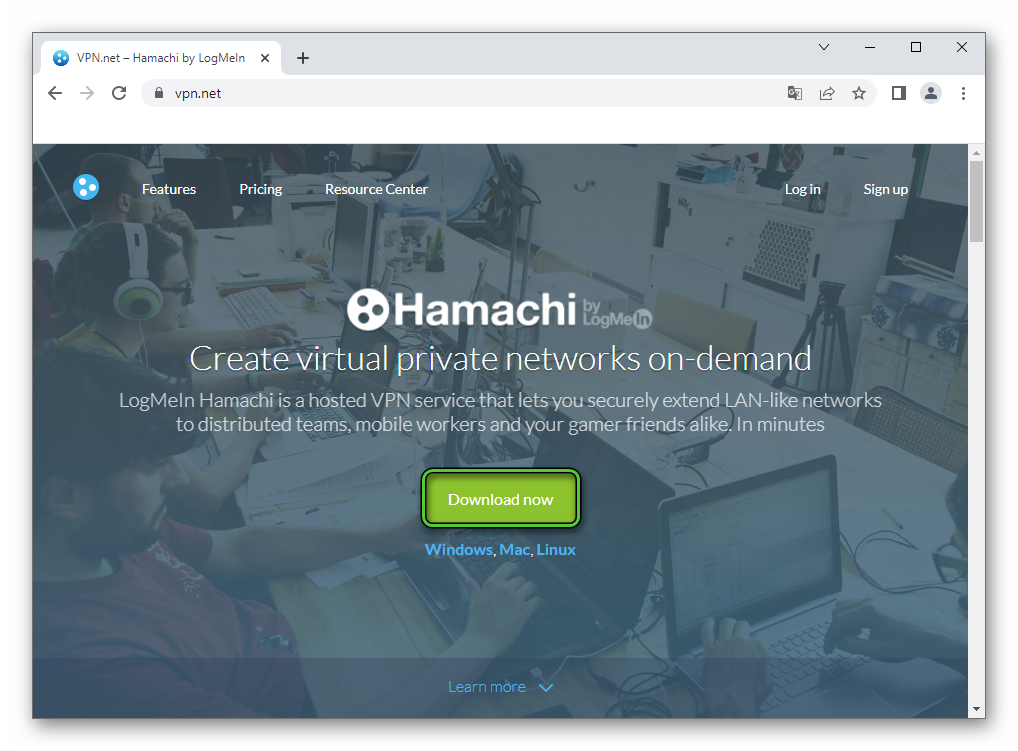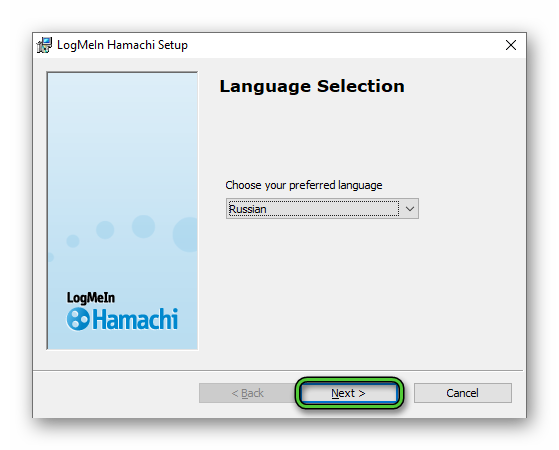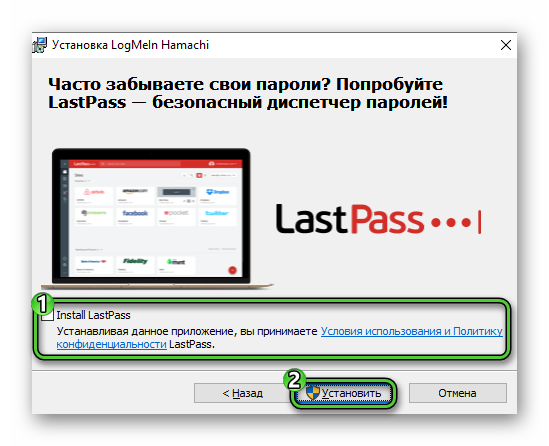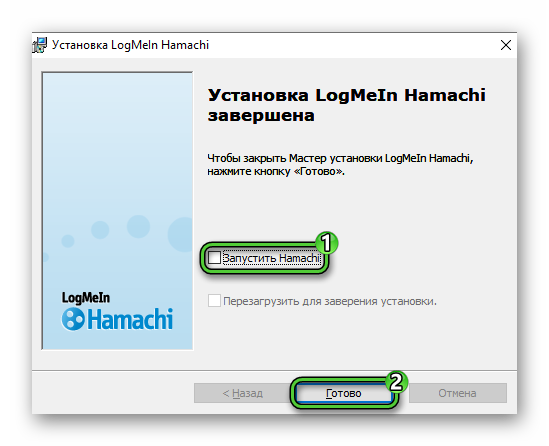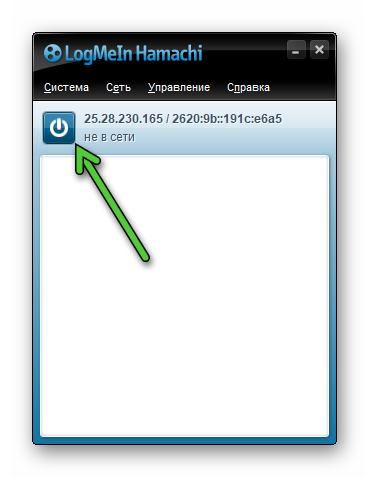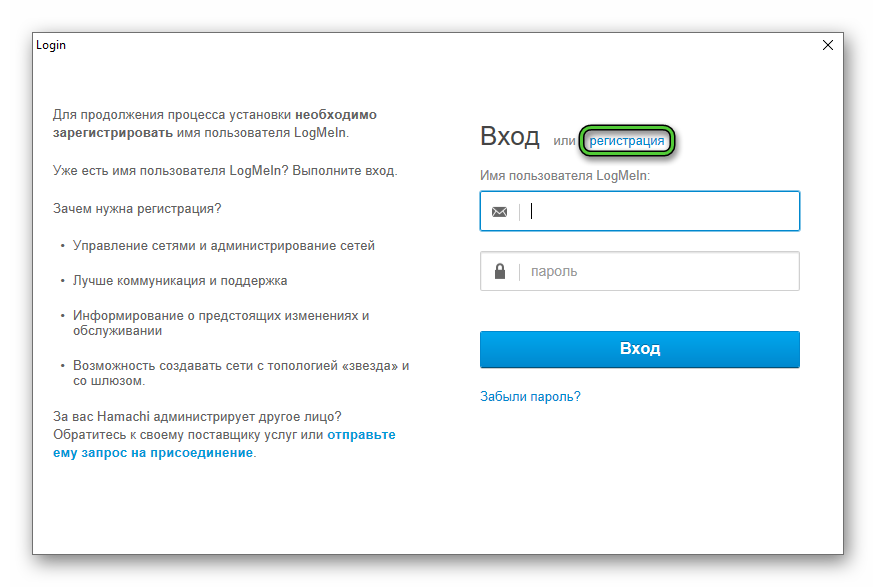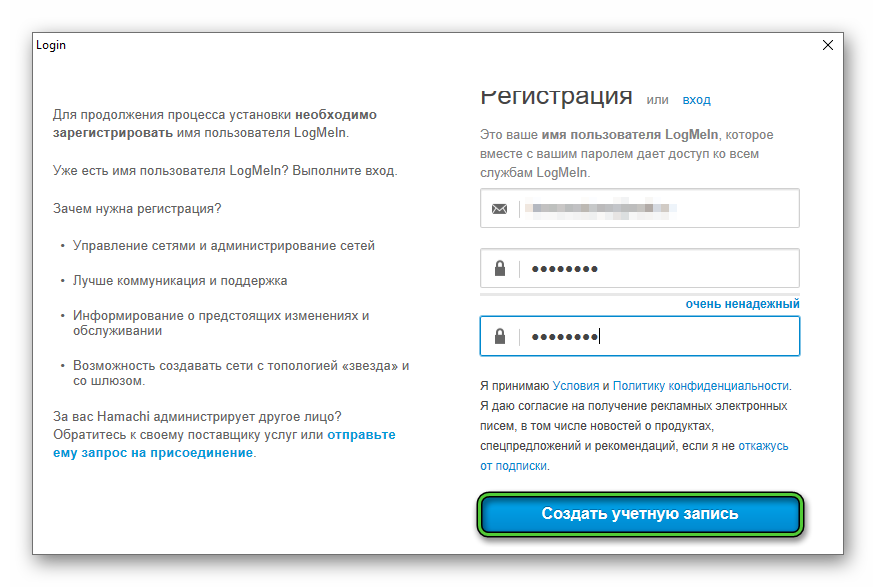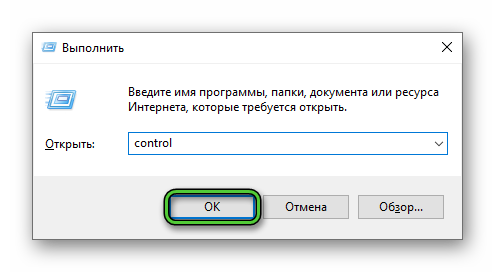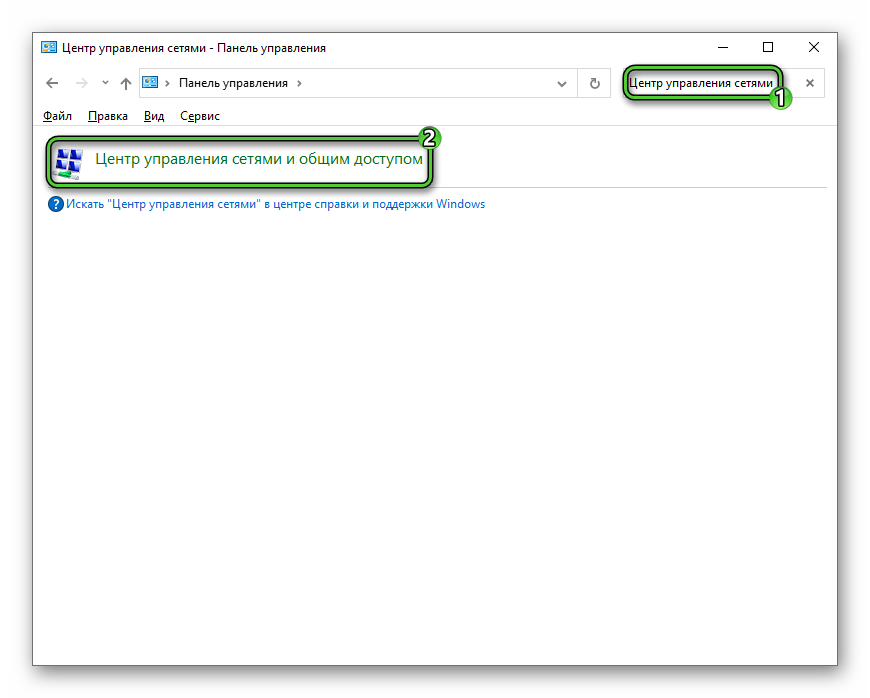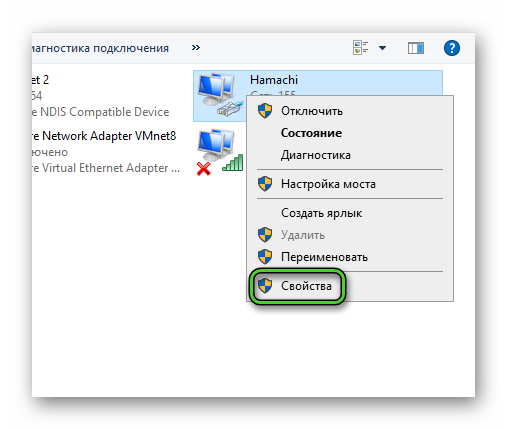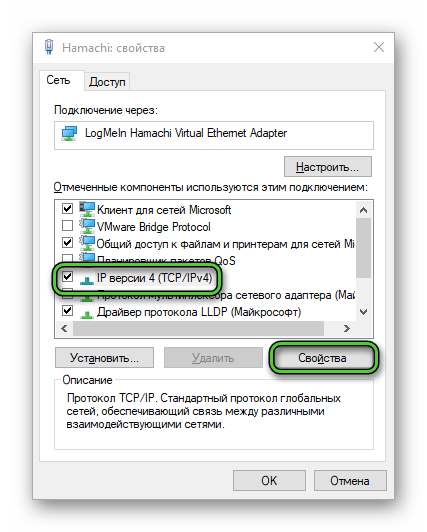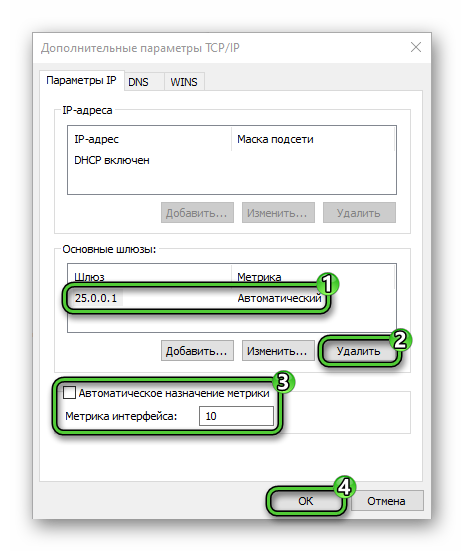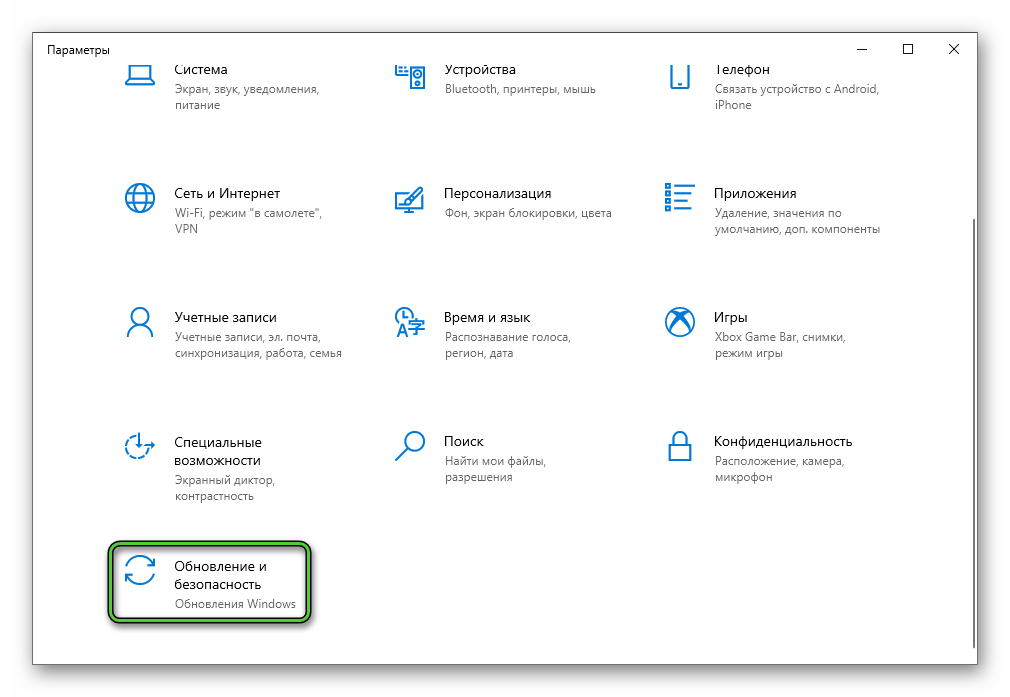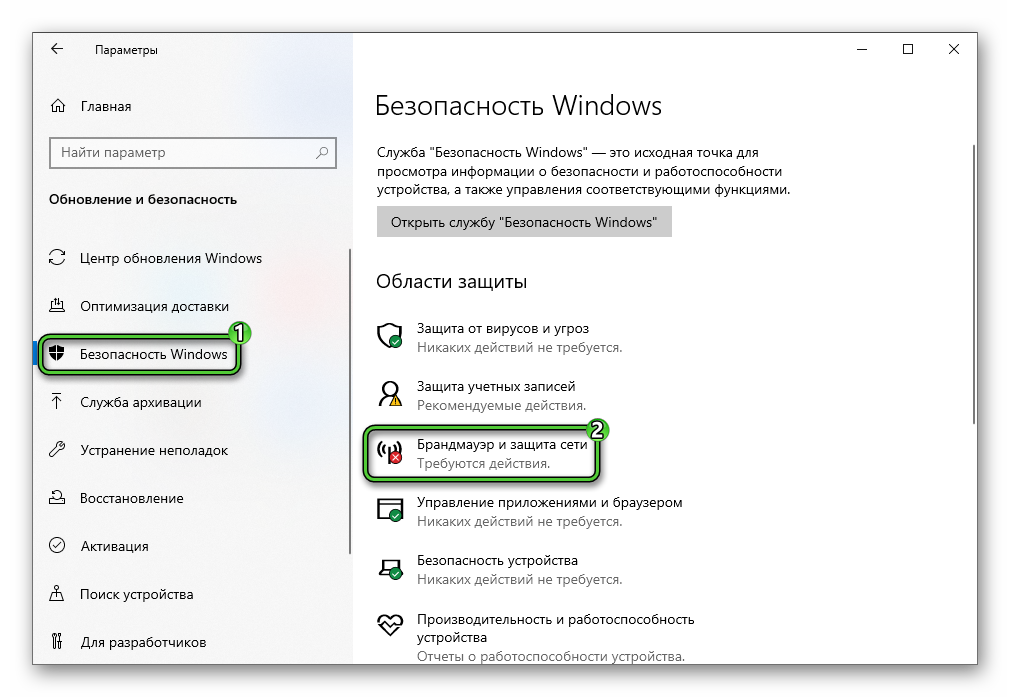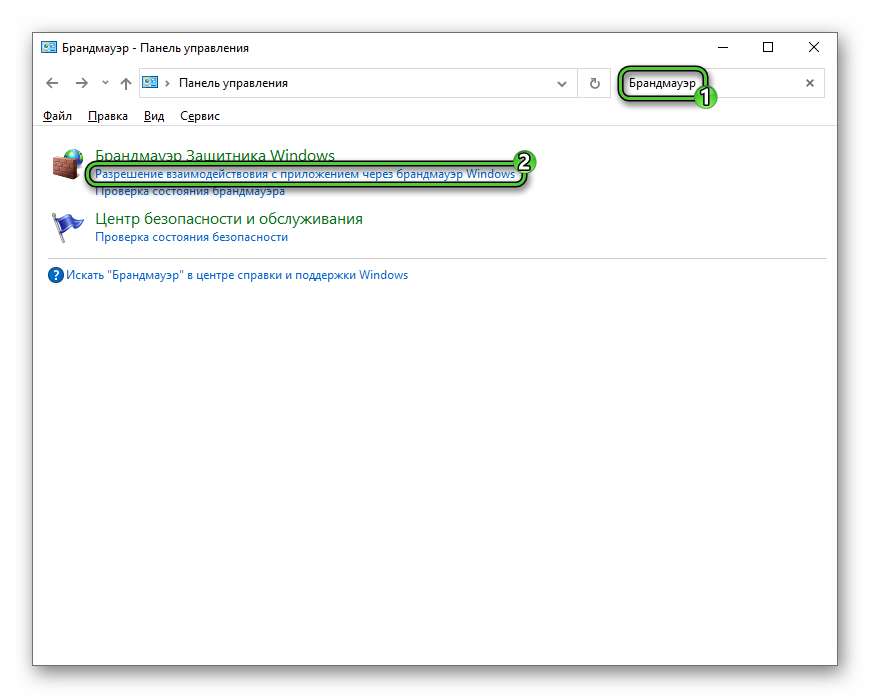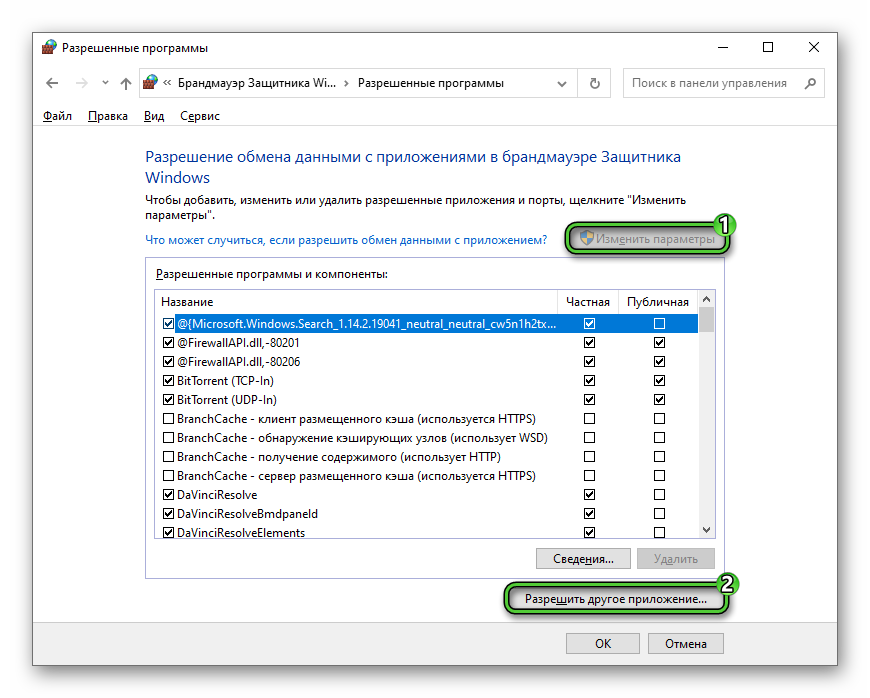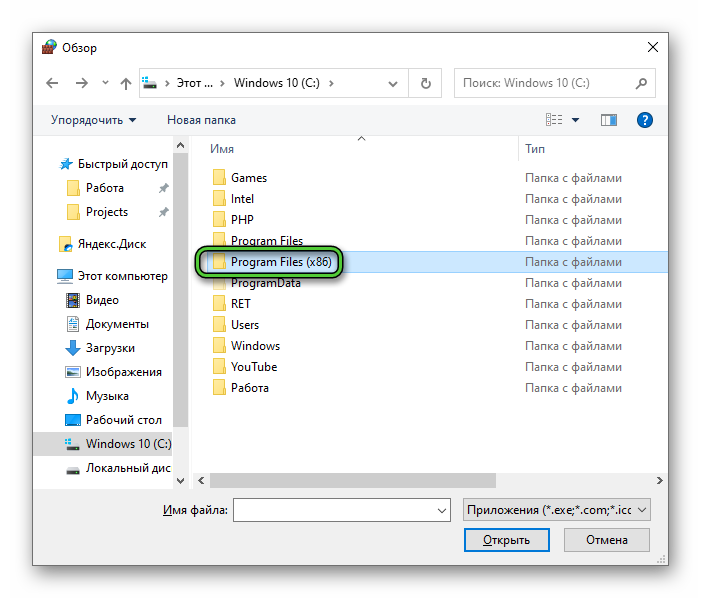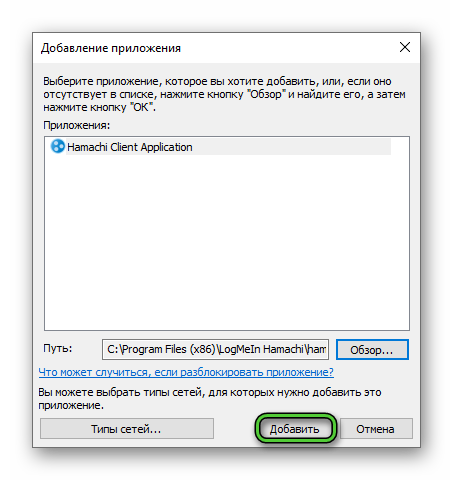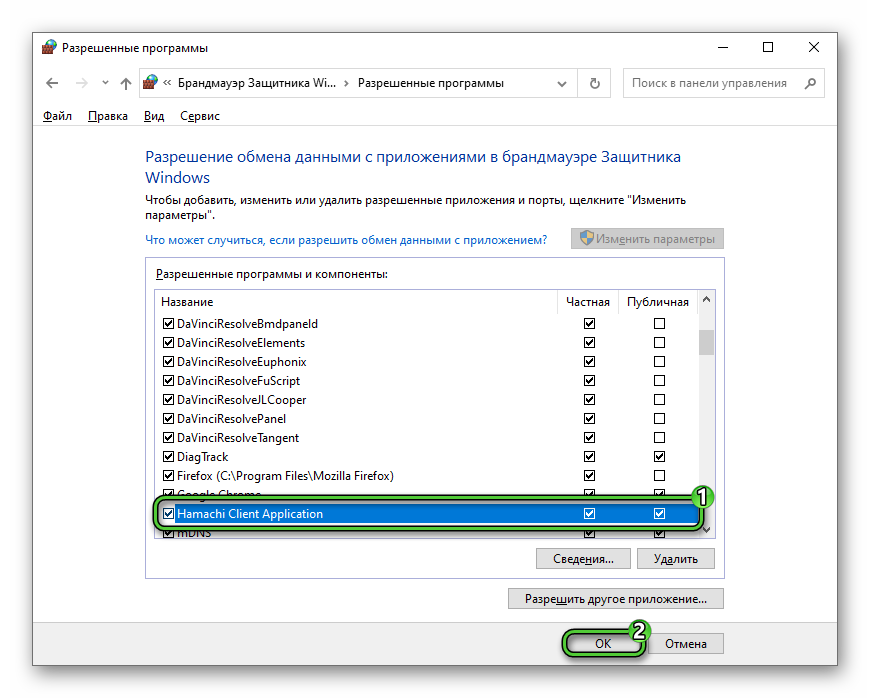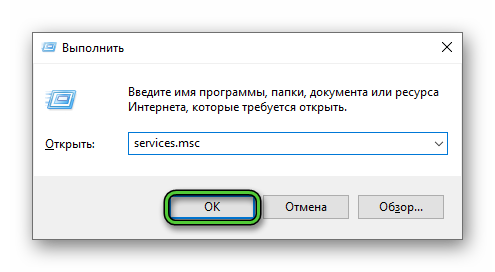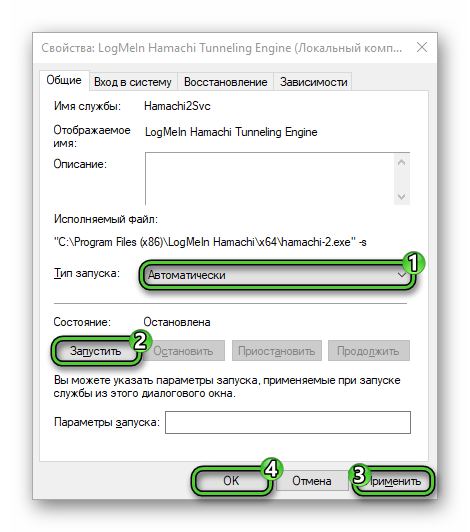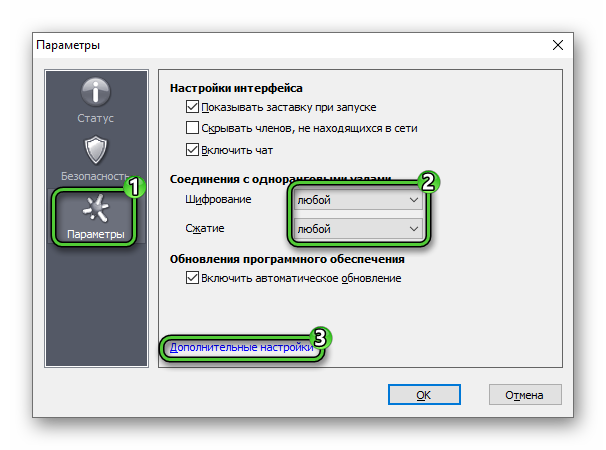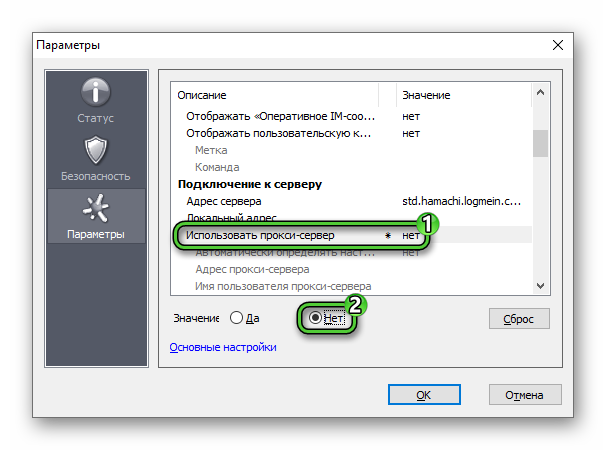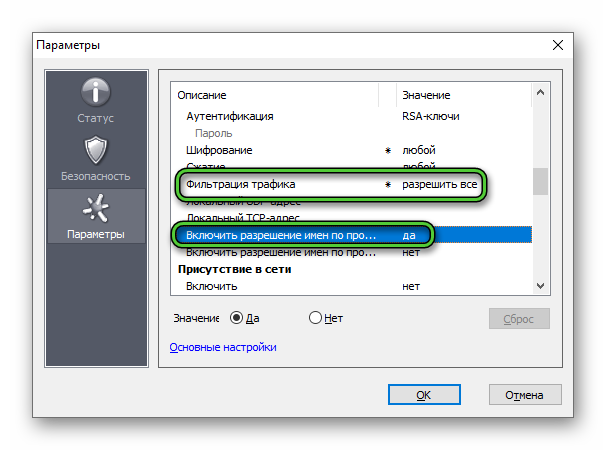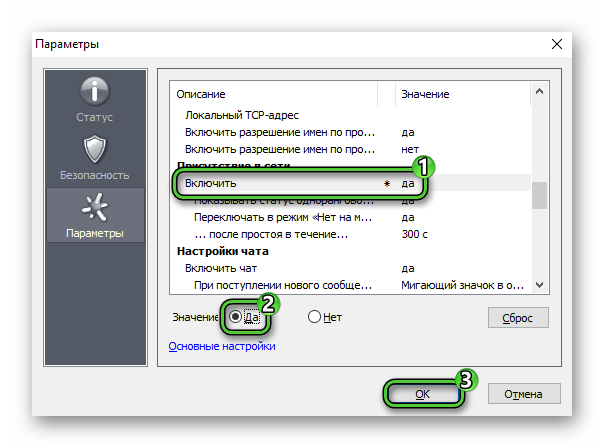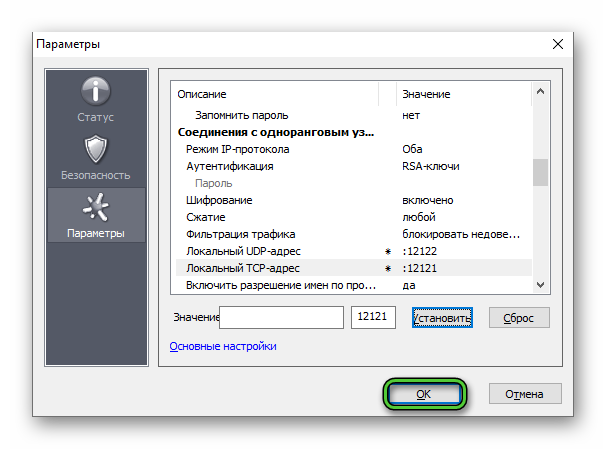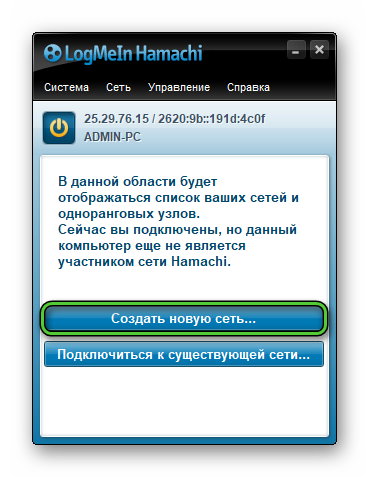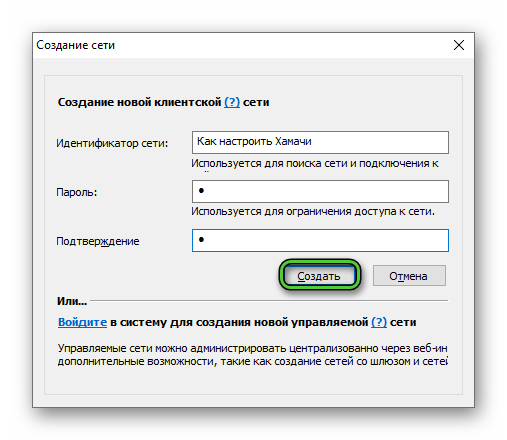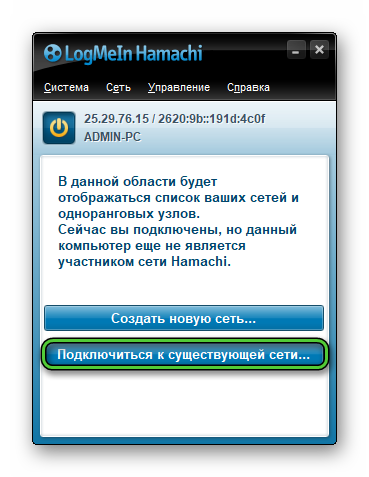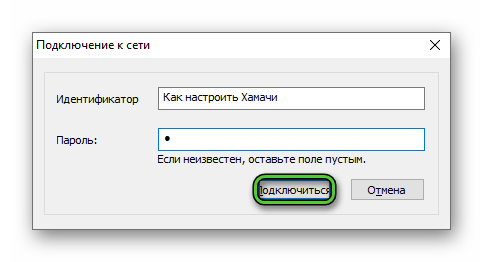Вы можете открыть порты через Хамачи для организации прямого туннеля с другом (без ретранслятора). Для этого необходимо прописать порты в программе и сделать проброс портов в роутере. Чтобы все прошло успешно, у ваc должен быть «белый» IP адрес!
Шаг 1
Откройте настройки Hamachi.
Зайдите во вкладку «Параметры» и отключите использование прокси, как показано на скриншоте:
Шаг 2
Пропишите порты для TCP и UDP. Вам не нужно искать как узнать порт в Хамачи, вы можете прописать сюда любой свободный. Я прописал для TCP 12121 и для UDP 12122:
Шаг 3
Сделайте проброс портов на вашем роутере. В зависимости от его модели, настройки могут отличаться названиями. Я покажу, как пробросить порты на примере роутера TP-Link WR340.
Зайдите на роутер через браузер. В адресной строке вбейте IP роутера (по умолчанию – 192.168.0.1), затем авторизуйтесь, введя логин и пароль (обычно они указаны на корпусе маршрутизатора, по умолчанию логин «admin», пароль «admin».)
Во вкладке «Forwarding» откройте «Virtual Servers» и пропишите сюда ваши порты, нажав кнопку «Add New».
Сначала пропишите порт для протокола TCP – 12121. В поле «IP Address» пропишите локальный IP вашего компьютера (его можно узнать, посмотрев в «Сведения», в окне состояния вашего сетевого адаптера, в центре управления сетями) и нажмите кнопку «Save».
Затем пропишите порт для UDP – 12122.
Должно получиться вот так:
Шаг 4 (необязательный, но желательный)
Чтобы после отключения роутера вашему компьютеру всегда выдавался один и тот же локальный IP (для которого мы прописали проброс портов и для которого проброс только и будет работать), необходимо сделать специальную настройку. Зайдите в «Advanced Settings» — «DHCP» — «Address Reservation» и нажмите кнопку «Add New».
Пропишите сюда IP адрес вашего компьютера и MAC адрес его сетевой карты.
MAC можно узнать в интерфейсе роутера, в меню «DHCP Clients List», он прописан напротив вашего IP.
Проброс портов завершен, перезагрузите роутер и затем, перезапустите Hamachi!
Всем привет! Сегодня мы поговорим про то, как настроить Хамачи на своем рабочем ПК для игр по виртуальной локальной сети. Статья разбита по шагам. Сначала мы выполним настройку в системе, потом в уже установленной программе. Третий шаг нужен для тех, у кого подключение к интернету идет через домашний роутер – там нужно будет пробросить порты. Я постарался расписать все как можно подробнее, но если у вас возникнут какие-то трудности или вопросы, то пишите в комментариях, и я вам обязательно помогу.
Содержание
- Шаг 1: Настройка в Windows
- Шаг 2: Настройка в самой программе
- Шаг 3: Проброс портов
- Шаг 4: Открытие портов
- Хамачи без доступа к интернету – что делать?
- Задать вопрос автору статьи
Шаг 1: Настройка в Windows
- Перед тем как настроить Hamachi мы должны внести некоторые изменения в ОС. На клавиатуре нажимаем по клавишам и R одновременно, чтобы вызвать вспомогательное окошко – далее вводим и применяем команду:
ncpa.cpl
- Открываем «Свойства» Hamachi сети.
ВНИМАНИЕ! На Windows 7 может быть проблема, когда сети «Hamachi» в списке не будет, в таком случае вам нужно найти более старую версию программы, установить её, и самое главное не обновлять до последней.
- Нажимаем один раз по четвертому протоколу «TCP/IPv4» и заходим в «Свойства». На десятке он может быть не активен, тогда нужно будет его включить с помощью галочки. Далее переходим в «Дополнительные» параметры.
- Сначала посмотрите в строку «Основные шлюзы» – если там что-то есть, то удаляем. Потом ниже убираем галочку «Автоматическое назначение метрики» и ставим значение 10.
Вы можете заметить, что напротив каждого IP участника будет желтый треугольник, что говорит о проблеме соединения. Их может и не быть, а в игре вы не будете видеть своих друзей – поэтому нужно внести некоторые изменения в настройки.
- В верхнем меню переходим в «Система» – «Параметры».
- В разделе «Параметры» напротив «Шифрования» выставляем значение «Любой». В качестве сжатия можно выставить два значения: «Включено» или «Любой» (если что-то будет не получаться, то попробуйте оба варианта). Теперь нужно проверить ещё некоторые надстройки – кликаем по ссылке ниже.
- Находим параметр «Использовать прокси-сервер» и отключаем его.
- Нужно также включить mDNS.
- Так как мы всего лишь играем, и нам не нужно настраивать зачищенную VPN сеть, то фильтрацию лучше тоже отключить.
- Активируем «Присутствие в сети».
Шаг 3: Проброс портов
ВНИМАНИЕ! Данный шаг необходим только для тех, у кого интернет подключен через роутер.
В тех же самых дополнительных настройках указываем два порта:
- Локальный UDP-адрес – 12122
- Локальный TCP-адрес – 12121
Далее вам нужно зайти в настройки роутера и пробросить эти порты. Проброс нужен для того, чтобы роутер при обращении на выделенный порт перебрасывал на ваш компьютер. Для начала нам нужно выставить статический локальный IP вашего компа, чтобы он не изменился через какое-то время. Можно это конечно сделать через настройки маршрутизатора, но проще это сделать локально на компе:
- Опять нажимаем на кнопки и R и вводим:
ncpa.cpl
- Давайте узнаем IP адрес нашего роутера, для этого вам нужно зайти в «Состояние» того подключения, через которое вы подключены к маршрутизатору. Если это Wi-Fi, то заходим в состояние беспроводной сети. У меня подключение идет по проводу, поэтому я выбрал его.
- Кликаем по кнопке «Сведения» и смотрим в строку «Шлюз по умолчанию» – запомните эти цифры, или куда-то запишите.
- Теперь переходим в «Свойства» этого подключения.
- Кликаем один раз по четвертому протоколу и далее переходим в «Свойства»:
- IP-адрес – первые три цифры устанавливаем как у вашего роутера, далее последнюю можете выбрать любую из диапазона от 10 до 254. Я выбрал 120.
- Маска подсети – просто нажимаем по ней, и она установится автоматом.
- Основной шлюз – вписываем IP роутера.
- DNS – я использовал ДНС от Google: 8.8.8.8 и 8.8.4.4. Вы можете выбрать другие.
- Два раза нажимаем «ОК».
Теперь нам нужно зайти в админку роутера и пробросить два порта, которые мы создали ранее в Хамачи: TCP (12121) и UDP (12122). И обязательно при пробросе указать IP-адрес нашего компа – ведь на него будет идти переадресация.
Для входа в интерфейс вам нужно будет ввести в адресную строку IP или DNS адрес маршрутизатора. Чаще всего используют адреса: 192.168.1.1 или 192.168.0.1. Далее нужно будет ввести логин и пароль от аппарата. Напомню, что все эти данные есть на этикетке под корпусом. Если у вас есть сложности с входом в админку интернет-центра – читаем эту инструкцию.
TP-Link
Старая прошивка
«Переадресация» – «Виртуальный сервер» – нажимаем по кнопке «Добавить».
Вводим «Порт сервера» как 12121, далее вводим IP нашего компа, указываем протокол «TCP» и «Сохраняем параметры». Создаем такой же проброс и для UDP порта со значением порта «12122».
Новая прошивка
«Дополнительные настройки» – «Переадресация NAT» – «Виртуальные серверы» – нажимаем по кнопке «Добавить». Указываем внешний порт, вводим IP адреса вашего компа и указываем протокол. Создаем оба правила для TCP и для UDP. Порты указываем такие же, как в Хамачи.
ASUS
«Интернет» – вкладка «Переадресация портов» – кликаем по кнопке добавить.
Указываем порт, протокол и IP вашего компа. Напомню, что правило нужно создать для обоих протоколов.
ASUS
D-Link
На классической прошивке находим «Межсетевой экран» и переходим в «Виртуальные серверы».
В темной прошивке данный раздел находится в «Расширенных настройках».
Кликаем, чтобы добавить правило и вводим все нужные данные. Ещё раз повторюсь, что надо добавить два проброса: TCP и UDP, и не забыть про IP ПК.
Zyxel Keenetic
Старая прошивка
Нажимаем по щиту, переходим в «Межсетевой экран» и кликаем по кнопке «Добавить правило».
В строку «IP-адрес назначения» – вписываем айпишник компа. Далее ниже указываем протокол и вводим номер порта. Создаем два правила.
Новая прошивка
Переходим в раздел «Переадресация» и кликаем по кнопке «Добавить правило». Нам нужны следующие строчки:
- Выход – тут нужно указать IP адрес компа. Если этого сделать невозможно, то выбираем устройство из списка по названию. Если вы не можете выбрать свой ПК или ввести IP, то нужно зарегистрировать устройство в сети. Для этого переходим в «Список устройств» в разделе «Незарегистрированные устройства», кликаем по вашему ПК, вводим название и нажимам по кнопке «Зарегистрировать».
- Протокол – указываем протокол.
- Тип правила – одиночный порт
- Открытый порт – вводим номер
Добавить нужна два правила для каждого протокола.
Netis
«Переадресация» – «Виртуальный сервер» – вводим IP, протокол и указываем внешний номер порта. Создаем два привила.
Linksys
Переходим в «Applications & Gaming» – «Single Port Forwarding» – указываем параметры как на картинке ниже.
Tenda
«Расширенные настройки» – «Виртуальный сервер».
Вводим нужные значение и добавляем два правила.
Шаг 4: Открытие портов
Хорошо, мы порты пробросили, но теперь их нужно открыть в Windows. Для этого нужно создать два правила для UDP (12122) и TCP (12121) в Windows. О том, как это сделать смотрим отдельные инструкции:
- Windows 10
- Windows 7
Хамачи без доступа к интернету – что делать?
Скорее всего есть проблема с драйверами, которые были установлены на виртуальную сетевую карту для данного приложения. Я бы советовал скачать другую версию и переустановить программу заново. Если это не поможет, то полностью удаляем приложение с компа. А потом обновляем драйвера для своей сетевой карты или Wi-Fi модуля. Инструкции смотри ниже:
- Сетевая карта
- Wi-Fi модуль
После этого устанавливаем программу повторно. Лучше всего её скачать с официального сайта, а не с сомнительных файлообменников.
Программа Hamachi наверняка знакома многим любителям компьютерных игр. Особенно это относится к сетевым проектам, которые можно проходить со своими друзьями. С помощью этой программы можно организовать виртуальную локальную сеть для удобного соединения. Но далеко не всем очевидна ее настройка. По этой причине мы подготовили подробную статью. Давайте разбираться, как настроить Хамачи для компьютеров и ноутбуков на операционной системе Windows.
Содержание
- Настройка в Windows
- Редактирование параметров виртуального адаптера
- Добавление исключения для брандмауэра
- Проверка службы Hamachi
- Настройка в самой программе
- Проброс портов
- Открытие портов
- Создание и подключение к сети
- Принцип работы
- Завершение статьи
Настройка в Windows
Первый шаг нужной нам процедуры – установка актуальной версии программы. Для загрузки мы рекомендуем использовать официальный сайт. При таком подходе вы не натолкнетесь на вирусы и другие угрозы для вашего ПК.
Пошаговая инструкция, как установить Хамачи:
- Откройте в браузере официальный сайт программы.
- Кликните по зеленой кнопке Download Now.
- Сначала сохраните, а затем откройте файл hamachi.msi.
- В приветственном окне выберите правильный язык и нажмите на кнопку Next.
- Примите лицензионное соглашение и несколько раз кликните по кнопке «Далее». Изменять настройки здесь не нужно.
- Откажитесь от любых дополнительных программ и нажмите «Установить».
- Подтвердите саму процедуру и установку дополнительных драйверов, если это потребуется.
- Снимите галочку с пункта запуска программы и нажмите «Готово».
- Перезагрузите компьютер для применения новой конфигурации.
Следующий шаг – регистрация учетной записи, необходимая для использования Хамачи:
- Запустите только что установленную программу.
- В главном окне кликните по кнопке включения.
- В результате должно появится окно авторизации. Если этого не произошло, то откройте меню «Система» и выберите пункт «Присоединиться к…».
- Кликните по кнопке «регистрация» в появившемся окне.
- Введите действующую электронную почту и пароль (два раза).
- Нажмите на «Создать учетную запись».
- Откройте свой email-ящик и в новом письме подтвердите регистрацию, кликнув по ссылке.
Зачастую, этого достаточно, чтобы пользоваться программой. Но иногда требуется детальная настройка Хамачи. Мы разделим данную процедуру на несколько этапов и опишем каждый по отдельности. Идите по порядку, тогда точно со всем разберетесь.
Редактирование параметров виртуального адаптера
Во время установки Hamachi в систему добавится новый виртуальный адаптер, который нужен для виртуального подключения. Перейдем к редактированию его параметров:
- Нажмите Win + R и выполните команду
control, чтобы запустить Панель управления. - В графу поиска введите «Центр управления сетями…» и кликните по соответствующему пункту.
- Теперь нажмите на «Изменение параметров адаптера» в левом вертикальном меню.
- Кликните правой клавишей мыши по адаптеру Hamachi.
- Откройте его свойства.
- Активируйте параметром «IP версии 4 (TCP/IPv4)», если он отключена.
- Затем выделите его кликом по названию и нажмите «Свойства».
- Во вкладке «Общие» нажмите на «Дополнительно».
- Посмотрите на блок «Основные шлюзы». Если в него добавлена запись 25.0.0.1, то выделите ее и удалите.
- Деактивируйте параметр «Автоматическое значение метрики».
- В поле ниже введите значение
10. - Кликните по кнопке «ОК» для подтверждения.
Добавление исключения для брандмауэра
Брандмауэр в операционной системе Windows отвечает за управление входящими и исходящими соединениями. Соответственно, он может мешать работе программы. Для правильной настройки Хамачи желательно добавить для него исключения. Этим мы сейчас и займемся.
В операционных системах Windows 8, 10 и 11 добраться до нужных параметров выйдет так:
- Нажмите комбинацию клавиш Win + I для вызова окна «Параметры».
- Посетите раздел «Обновление и безопасность».
- В боковом меню выберите «Безопасность Windows».
- Кликните по пункту «Брандмауэр и защита сети».
- А затем кликните по графе «Разрешить работу с приложением».
В Windows 7 и более ранних версиях системы добраться до этого параметры выйдет несколько иначе:
- Опять откройте Панель управления, одновременно нажав Win + R и выполнив команду
control. - Но теперь в поиске введите «Брандмауэр».
- Кликните по пункту «Разрешение взаимодействия с приложением…» в списке результатов.
Теперь переходим к добавлению исключения:
- Нажмите на кнопку «Изменить параметры».
- А затем на «Разрешить другое приложение…».
- Теперь нажмите на «Обзор…».
- В Проводнике Windows откройте системный диск с операционной системой и перейдите в каталог Program Files (x86).
- Откройте папку LogMeIn Hamachi и дважды кликните по файлу hamachi-2-ui.exe.
- Подтвердите добавление соответствующей кнопкой.
- Активируйте для нового пункта маркеры в графах «Частная» и «Публичная».
- Нажмите «ОК» для завершения процедуры.
В результате вы добавите Хамачи в исключения для сетевых подключений Брандмауэра Windows.
Проверка службы Hamachi
Перед тем как играть по сети по Хамачи, желательно проверить работу службы Windows, которая была добавлена при установке программы. Добраться до нужного окна выйдет через инструмент «Выполнить». Вызовите его упомянутыми ранее горячими клавишами Win + R, введите команду services.msc и нажмите «ОК».
Пролистайте страницу вниз, пока не увидите графу LogMeIn Hamachi Tunneling Engine. Кликните по ней ПКМ и выберите «Свойства» в контекстном меню. В графе «Тип запуска» активируйте режим «Автоматически» и запустите службу, если она неактивна. Затем нажмите на «Применить» и «ОК».
Настройка в самой программе
Внутри программы Hamachi настройка тоже требуется. Добраться до страницы параметров выйдет из меню «Система».
Пролистайте список до блока «Подключение к серверу» и выберите для параметра «Использовать прокси-сервер» значение «Нет».
В блоке «Соединение с одноранговым узлом» Для параметра «Фильтрация трафик», расположенного чуть выше, выберите режим «Разрешить все». Затем включите параметр «Включить разрешение имен по протоколу mDNS». Это предпоследний пункт.
Затем включите «Присутствие в сети» и нажмите «ОК» для завершения.
Теперь вы знаете, как настроить программу Hamachi. Остается только пробросить и открыть порты для подключения.
Проброс портов
Хамачи использует определенные сетевые порты для подключения. Если они недоступны, например, из-за каких-то ограничений, то программа частично или полностью не будет работать. Сначала давайте их выберем:
- Через меню «Система» откройте окно «Параметры».
- В одноименной вкладке кликните по кнопке «Дополнительные настройки».
- Отыщите блок «Соединение с одноранговым узлом».
- Выделите графу «Локальный UDP-адрес».
- В правое текстовое поле введите
12122. - Нажмите на кнопку «Установить».
- Аналогичным образом измените «Локальный TCP-адрес». Но для него используйте значение
12121. - Кликните на «ОК» для применения изменений.
Данные порты выбраны в связи с тем, что зачастую их не используют другие программы, а значит, никаких проблем быть не должно.
Открытие портов
Как открыть порты для Хамачи? С этой процедурой все не так просто. Дело в том, что зачастую порты открываются через Wi-Fi-роутер. И для каждой модели своя инструкция. Зачастую данная процедура не потребуется, ведь после описанных выше действий вы сможете без проблем пользоваться Hamachi. Ну а если все же порты закрыты, то поищите инструкцию для вашего роутера или свяжитесь с интернет-провайдером для получения подробных сведений.
Создание и подключение к сети
Программа полностью настроена и готова к работе. Для организации виртуальной сети вам нужно создать ее или подключиться к существующей. Рассмотрим оба случая по отдельности.
Инструкция, как создать сеть в Хамачи:
- В главном окне программы кликните по соответствующей кнопке.
Или выберите нужный пункт в верхнем меню «Сеть».
- Введите уникальный идентификатор, который будет использоваться для подключения. Он может быть записан как латиницей, так и кириллицей.
- Установите любой пароль и подтвердите его. Пароль не может быть пустом, но можно сделать его одним символом, например, цифрой.
- Для завершения кликните по кнопке «Создать».
Инструкция, как подключиться по Хамачи к уже созданной сети:
- В главном окне программы нажмите на нижнюю синюю кнопку.
А если ее там нет, то сделайте это через меню «Сеть» в верхней части окна.
- Введите идентификатор, который должен вам сказать организатор.
- А затем пароль в нижней графе.
- Кликните по кнопке «Подключиться».
- Дождитесь соединения.
Вы можете сами создать сеть, а затем объяснить знакомому процедуру подключения. После этого можно запускать локальную сессию в игре и играть по сети через Хамачи.
Принцип работы
Под конец хотелось бы вкратце объяснить, как работает Хамачи. По своей сути это программа-VPN, предназначенная для создания собственного сервера, к которому может подключиться несколько человек. Обмен трафиком может идти как через созданный сервер, так и напрямую между подключенными устройствами для повышения безопасности. В результате программа эмулирует локальную сеть, будто компьютеры подключены между собой интернет-проводом.
Зачастую Hamachi используется для онлайн-игр, например, Майнкрафта, различных шутеров и т. д. Особенно это полезно для нелицензионных игр, скачанных из интернета, где по умолчанию мультиплеер не работает. Но также программа может пригодиться и для старых игрушек, которые уже не поддерживаются разработчиком.
Завершение статьи
В данной статье максимально подробно описана процедура настройки Hamachi со всеми важными моментами. Зачастую все шаги не требуются, достаточно установить программу, зарегистрироваться, а затем создать сеть или подключиться к ней. Но если что-то работает не так, то следует добавить исключения брандмауэра, проверить работу службы Windows и изменить параметры.
Мы рассказали, как пользоваться Хамачи и детально настроить программу для правильной работы. В отдельной статье описаны нюансы подключения к сети. Рекомендуем вам с ней ознакомиться.
Содержание
- 1 Как узнать свой порт в хамачи?
- 2 Как открыть порты на роутере Ростелеком 2020?
- 3 Как открыть порты если нет доступа к роутеру?
- 4 Как узнать какой у тебя порт?
- 5 Как играть в Minecraft по сети с другом через Hamachi?
- 6 Как открыть порты на роутере Mgts GPON?
- 7 Как открыть порт на роутере?
- 8 Как изменить порт интернета?
- 9 Как открыть порт на роутере TP Link?
- 10 Как открыть порт на андроид?
- 11 Как подключиться по локальной сети через Hamachi?
- 12 Как подключится к друг другу в Minecraft?
Как узнать свой порт в хамачи?
Для того чтобы узнать их, загляните в раздел «Сведения», который находится в окне состояния адаптера к сети в центре сетевого управления, а затем кнопку «Save». Далее прописывается порт для UDP – 12122.
Как открыть порты на роутере Ростелеком 2020?
Чтобы открыть порт на роутере Ростелеком, сделайте такие шаги:
- войдите в любой браузер и введите в строке 192.168.1.1. для входа в маршрутизатор;
- введите данные для входа (логин и пароль) — по умолчанию это admin;
- справа в верхней части отыщите кнопку, позволяющую поменять язык;
- войдите в раздел «Дополнительно»;
Как открыть порты если нет доступа к роутеру?
Как открыть порт (без роутера)
- Необходимо иметь постоянный IP.
- Иметь программу uTORRENT.
- Запускаем uTORRENT (желательно версии 2.2). …
- Откроется страница «Помощник установки uTORRENT»
- Смотрим ниже в разделе «Сеть» строку «Текущий порт»
- Прописываем порт, который вам нужно открыть и ставим галочку на «Автоназначение порта»
- Нажимаем «Сохранить и закрыть»
Как узнать какой у тебя порт?
Как узнать номера портов
- Откройте окно командной строки
- Введите ipconfig.
- Затем выполните команду netstat -a и увидите список номеров портов
Как играть в Minecraft по сети с другом через Hamachi?
Как играть в майнкрафт по сети: Hamachi
- После запуска программы в главном окне нажмите на пункт «Создать новую сеть».
- В появившемся поле введите идентификатор сети, который является просто именем, по которому сеть можно будет найти. …
- В верхней части окна располагается присвоенный вашему компьютеру IP-адрес.
13 мая 2020 г.
Как открыть порты на роутере Mgts GPON?
Как открыть порты на роутере МГТС
- Войти в меню роутера используя ВЕБ-интерфейс (по IP-адресу устройства) или непосредственное подключение маршрутизатора к компьютеру по USB.
- Авторизоваться с использованием пары логин/пароль (предоставляется МГТС при поставке настроенного оборудования).
- Перейти в пункт NAT в меню настроек (левом меню интерфейса).
Как открыть порт на роутере?
Как поменять или добавить порт в роутер
- Откройте интернет-браузер, в строке адреса введите сетевой адрес роутера.
- Введите логин и пароль пользователя. …
- Откроется веб-интерфейс роутера, меню управления в нём находится в левой колонке.
- Откройте Переадресация->Виртуальные серверы.
Как изменить порт интернета?
Для смены стандартного 80-го номера порта веб-конфигуратора зайдите в меню Система на вкладку Параметры и в разделе Управление интернет-центром можно изменить используемые по умолчанию TCP-порты веб-конфигуратора и командной строки. В поле Порт веб-конфигуратора выберите один из предлагаемых вариантов (например, 8080).
Как открыть порт на роутере TP Link?
Нажмите Переадресация — Виртуальные серверы с левой стороны, а затем нажмите Добавить. Введите порт сервиса, который вы хотите открыть, и IP-адрес вашего устройства, для которого вы хотите открыть порт; выберите протокол TCP, UDP или ВСЕ; Измените статус на Включено. Нажмите Сохранить, чтобы сохранить настройки.
Как открыть порт на андроид?
Как открыть порт на Android
- Нажмите «Настройки | Беспроводные сети | Wi-Fi». …
- Подключитесь к сети с ПК и нажмите «Пуск | Панель управления | Сеть и Интернет | Центр управления сетями и общим доступом».
- Нажмите «Изменить параметры адаптера», а затем дважды щелкните «Беспроводное сетевое соединение».
- Нажмите «Детали».
Как подключиться по локальной сети через Hamachi?
Чтобы создать сеть в Hamachi нажимаем на кнопку Создать новую сеть… или через меню Сеть – Создать новую сеть… 2. В появившемся окне Создание сети вводим идентификатор сети (должен быть уникальный), задаем пароль для подключения к сети и подтверждаем его. Нажимаем Создать.
Как подключится к друг другу в Minecraft?
В это время игроки должны зайти в меню – мультиплеер – прямое подключение. В появившейся строке нужно ввести IP-адрес создателя (отображается в Hamachi) и через двоеточие прописать нужный порт. Можно наслаждаться игрой!
Back
If you receive a relayed tunnel, it can be caused by a failure to negotiate a port for the data connection. Try following the port forwarding instructions at the bottom of this article.
Hamachi uses several ports to achieve connectivity to the mediation servers, and to peers.
Server Connectivity
- TCP 12975 (initiator port)
- TCP 32976 (session port)
If the above ports cannot be used to achieve a connection, Hamachi will try again using SSL (TCP 443).
Peer Connectivity
Peer connectivity has several methods and ports. By default, Hamachi will broker a peer connection over UDP. UDP uses random ports by specification, so it is not possible to open a single port for peer connections for UDP.
If UDP direct connectivity cannot be established, Hamachi will try to initiate a relayed UDP connection. This is done with the target of:
- UDP 17771 (relay connection port)
If UDP direct and relayed methods fail, it is unlikely that TCP connectivity will work. In some environments, a hardware firewall is used to block traffic on specific ports, but not protocols. As such, Hamachi will try to broker a connection between peers over TCP 443 (non-SSL)
And lastly, Hamachi will try a relayed connection over TCP 443 (non-SSL) before giving the user a message that the peer is unreachable.
Note: TCP peer connections are very unlikely to be successful in cases where UDP connections would not work, because the triggers for them not working are the same (router issues, improperly configured NAT, multiple NAT devices on both ends).
Additional Information
You can set a static UDP listening port and TCP handshake port by configuring it in under Peer Connections. Complete both values if you have multiple Internet connections.
Note: If you are behind a router you must forward the port’s UDP/TCP traffic from your router to the machine. Follow the instructions for your router from PortForward.com. If you have multiple machines behind the same router, you will need to choose different ports for each to avoid conflicts.
Article last updated: 18 October, 2022